Update lagi gan, kali ini ane update malem malem soalnya kalo siang agak sibuk jadi maaf yee, hehe...
kali ini ane akan sharing nih Cara Install Android Studio di Windows 7, 8.1 dan 10 dan apa aja sih yang dibutuhkan sebelum Install Android Studio ? sebelum masuk ke Cara Install Android Studio di Windows 7, 8.1 dan 10, mungkin ada yang bertanya apa sih Android Studio itu ?
Android Studio adalah perangkat lunak atau aplikasi yang dibuat Google pada tahun 2014 untuk para developer android dalam membuat dan mengembangkan aplikasi android, Android studio merupakan IDE resmi untuk pengembangan aplikasi android, berdasarkan Intellij IDEA. Di atas kemampuan yang anda harapkan dari Intellij, Android Studio menawarkan banyak fitur yang memungkinkan alur kerja pengembangan anda menjadi lebih mudah dan menyenangkan dalam satu set, anda bisa membuat aplikasi android mulai dari Android versi terlama yaitu eclair sampai yang versi terbaru sekarang Marshmellow.
Sebelum ada Android Studio mungkin anda sudah mengenal Eclipse yang dibuat pada tahun 2001 terlebih dulu sebagai perangkat lunak yang mengusung pembuatan aplikasi android, Android Studio ini adalah pengembangan dari Eclipse yang dikembangkan menjadi lebih kompleks dan professional yang telah tersedia di dalamnya adalah Android Studio IDE, SDK Tools, Android Platform, Android Emulator, System Image with Google APIs, terlebih Android Studio Versi terbaru sudah memiliki dukungan terhadap Android terbaru yaitu versi 6.0 Marshmellow yang membuat para developer lebih luas dalam mengimplementasikanberbagai project aplikasi yang mereka buat, owh ya untuk sekedar pengingat saja bahwa Android Studio ini BUKAN emulator Android seperti halnya Youwave ataupun BlueStack.
Android Studio adalah perangkat lunak atau aplikasi yang dibuat Google pada tahun 2014 untuk para developer android dalam membuat dan mengembangkan aplikasi android, Android studio merupakan IDE resmi untuk pengembangan aplikasi android, berdasarkan Intellij IDEA. Di atas kemampuan yang anda harapkan dari Intellij, Android Studio menawarkan banyak fitur yang memungkinkan alur kerja pengembangan anda menjadi lebih mudah dan menyenangkan dalam satu set, anda bisa membuat aplikasi android mulai dari Android versi terlama yaitu eclair sampai yang versi terbaru sekarang Marshmellow.
Sebelum ada Android Studio mungkin anda sudah mengenal Eclipse yang dibuat pada tahun 2001 terlebih dulu sebagai perangkat lunak yang mengusung pembuatan aplikasi android, Android Studio ini adalah pengembangan dari Eclipse yang dikembangkan menjadi lebih kompleks dan professional yang telah tersedia di dalamnya adalah Android Studio IDE, SDK Tools, Android Platform, Android Emulator, System Image with Google APIs, terlebih Android Studio Versi terbaru sudah memiliki dukungan terhadap Android terbaru yaitu versi 6.0 Marshmellow yang membuat para developer lebih luas dalam mengimplementasikanberbagai project aplikasi yang mereka buat, owh ya untuk sekedar pengingat saja bahwa Android Studio ini BUKAN emulator Android seperti halnya Youwave ataupun BlueStack.
nah sebelum kita bisa memulai pembuatan project aplikasi Android anda, kita harus mengkonfigurasi komputer kita agar bertindak sebagai platform dengan menginstall JRE (java Runtime Evironment), JDK (Java Development Kit) dan Android Studio Integrated Development Evironment (IDE) pada komputer anda.
persyaratan sistem untuk menginstall Android studio di komputer anda adalah:
- Komputer anda terinstall Windows 7, 8 atau 10
- RAM anda minimal 2 GB (lebih besar lebih baik)
- Ruang harddisk yang tersisa lebih dari 2 GB
- Internet Connection yang stabil, ane nyaranin jangan pake kuota gan, soalnya download untuk platform dan SDK Tools nya itu lebih dari 1 GB, tergantung jumlah versi platform yang akan anda install.
1. Nah pertama tama kita install dulu JDK nya karena Android Studio SDK dikembangkan dengan menggunakan pemrograman Java, maka dari itu JDK dan JRE (java Runtime Evironment) adalah komponen yang harus anda install terlebih dulu. untuk JDK dan JRE sudah tersedia dalam satu paket karena sebelum menginstall JDK harus ada JRE dulu, untuk JDK dan JRE anda bisa mendownloadnya di JDK dan JRE download paket yang terbaru di websitenya.

2. Install Android Studio, jika anda belum punya software nya anda bisa mendownloadnya di websitenya Android Studio, setelah selesai mendownload, double klik file exe nya di folder download di komputer anda, klik tombol yes apabila ada dialog Run As Administrator, tunggu hingga muncul jendela kemudian klik Next.

3. Klik tombol Next jendela berikutnya muncul.

4. Muncul jendela License Agreement kemudian klik I Agree.

5. Jendela berikutnya adalah konfigurasi setting, yaitu konfigurasi folder dimana anda ingin menginstall Android Studio, folder defaultnya adalah C:\Program Files\Android\Android Studio, dan untuk folder default SDK nya adalah di C:\Users\NAMAPC\AppData\Local\Android\Sdk, tetapi anda bisa merubahnya sesuai keinginan anda, klik Next.

6. jendela selanjutnya adalah untuk Shorcuts klik Install saja.

7. Proses instalasi berlangsung, tunggu hingga selesai.

8. Setelah selesai 100% proses installnya, klik tombol Next.

9. muncul jendela Completing the Android Studio Setup, ceklis Start Android Studio untuk memulai Android Studio klik Finish.
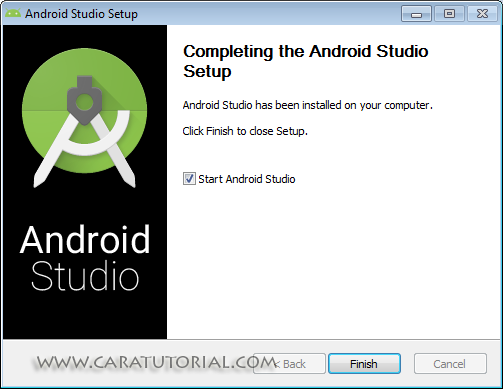
10. Pertama kali Android Studio diluncurkan, akan muncul dialog sebagai berikut, jendela ini adalah jendela untuk mengimpor pengaturan dari versi Android Studio sebelumnya, jika anda mempunyai pengaturan dari versi sebelumnya yang anda install pilih pilihan yang atas lalu browse ke folder pengaturan yang disimpan, jika tidak ada maka pilih yang bawah, lalu klik OK.

11. Gambar berikut adalag startup Android Studio.

12. Dan Anda akan diarahkan kehalaman berikutnya untuk mendownload dan menginstall komponen Android SDK Tools. Pastikan komputer Anda terhubung dengan internet. Tunggulah proses download dan menginstall Android SDK tools hingga selesai.

13. Setelah proses download dan install componen telah selesai. Klik tombol Finish.

14. Setelah Android Studio selesai menyelesaikan proses setup. Anda akan disambut dengan layar Selamat datang Android Studio maka akan muncul seperti berikut :

15. Sampai langkah ini sebenarnya sudah selesai, tetapi adakalanya pada saat launch pertama Android Studio ini muncul Internal Error seperti ini.

16. Maka langkah yang pertama di coba adalah mematikan internet lalu restart Android Studio, apabila masih muncul juga buka folder bin di folder tempat anda menginstall Android Studio, kemudian cari file idea.properties dan buka dengan notepad atau notepad++, tambahkan tulisan disable.android.first.run=true pada akhir baris dan save, kemudian restart Android Studio.
Nah sampai disini Cara Install Android Studio di Windows 7, 8.1 dan 10 sudah selesai, Anda sudah dapat membuat project baru untuk membuat atau mengembangkan Aplikasi berbasis Android dengan Android Studio.
apabila ada pertanyaan seputar Cara Install Android Studio di Windows 7, 8.1 dan 10, silahkan tinggalkan komentar dan tolong share ya.
owh ya gan karena ane lupa screenshot ketika ane install di Komputer ane, jadi ane ngambil gambarnya dari blog lain, maaf ye, ya sudah berhubung udah jam 4 pagi ane pergi dulu ye gan.. CIAO....
owh ya gan karena ane lupa screenshot ketika ane install di Komputer ane, jadi ane ngambil gambarnya dari blog lain, maaf ye, ya sudah berhubung udah jam 4 pagi ane pergi dulu ye gan.. CIAO....





Tidak ada komentar:
Posting Komentar